Revitを使っていて、壁に「面取り」や「切欠き」などの装飾的なディテールを表現したいと感じたことはありませんか?
そんなときに活用できるのが「リビール(Reveals)」という機能です。
リビールを使えば、壁面に沿って簡単に溝やエッジを加えることができます。
この記事では、Revit2022の「リビール機能」を使って、壁に面取りや切欠きを施す基本的な手順を、画像付きでわかりやすく紹介します。
◆ リビール機能とは?
リビール(Reveal)とは、壁や柱などのホスト要素に対して「切り欠き(彫り込み)」を加えるための機能で、あらかじめ作成した「プロファイル(断面形状)」を使って壁の表面をカットすることができます。
壁の装飾、溝の表現、モールディングの逆表現など、さまざまな用途に使われます。
◆ 壁にリビールを追加する手順(基本編)
例として、立上りRC壁に外壁用の切欠きを入れる想定で手順を紹介します。
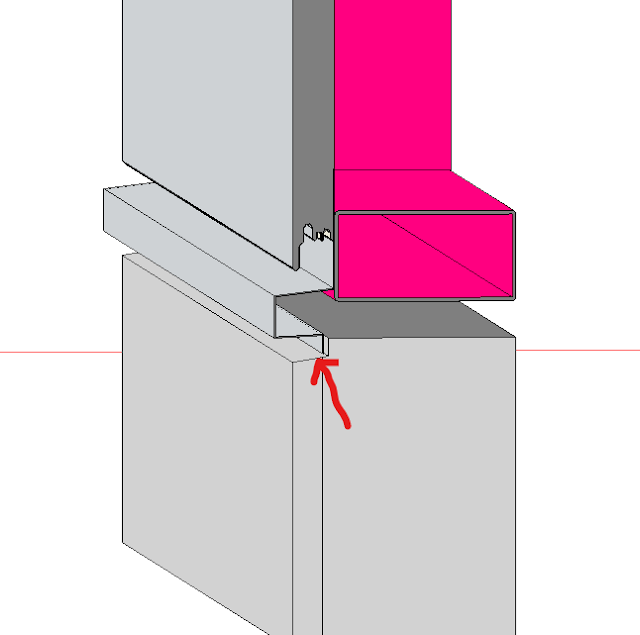
まずは、切欠く部分の断面形状のプロファイルを用意します。
※プロファイルとは、線のみで構成された2D断面形状のファミリです。壁やモールディング、リビール(彫り込み)、ソリッドの押し出しなどに使われ、「形の元になる線(スケッチ)」と考えるとわかりやすいです。
① プロファイルを準備する
1.[ファイル] → [新規] → [ファミリ] を選択2.テンプレート「プロファイル – リビール(メートル単位).rft」を使用して、新しいプロファイルファミリを作成
3.面取りや溝の断面形状をスケッチ
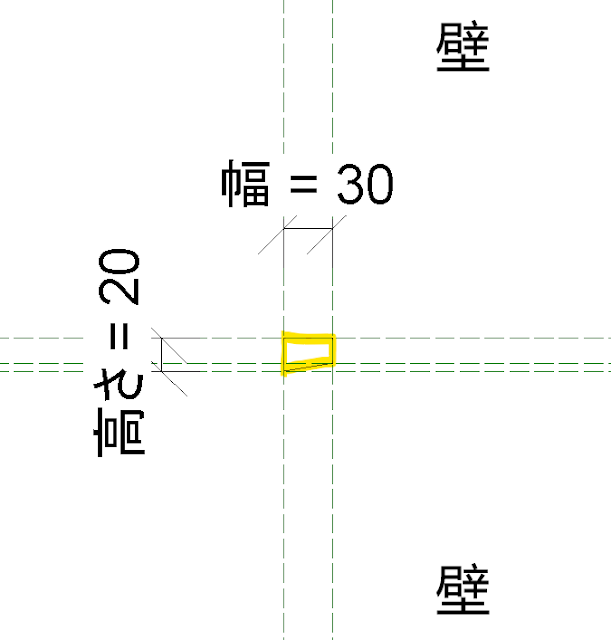
※寸法パラメータを追加し、タイプを作成しておくと同じプロファイルファミリでサイズ違いのプロファイルを適用することができます。
4.ファミリ名をつけて保存・ロード(例:「Chamfer_Profile」など)
② リビールを作成する
リビールの追加方法は以下の2パターンあるので、それぞれの手順を紹介します。
A:壁ツールのリビールで作成する
→壁タイプにかかわらず適応できるリビール
B:壁のタイプにリビールを追加する
→壁タイプ固有のリビール
【パターンA】(壁のタイプが変わっても切欠きが残る)
- 任意のビュー(立面図や3Dなど)で対象の壁を表示
- [建築]タブ → [部材] → [壁に装飾] → [リビールを追加] を選択
- タイプセレクタから、化粧目地を選択し「タイプ編集」を開く
- タイププロパティの「プロファイル」の値からロードしたファミリを選択し、「OK」をクリック
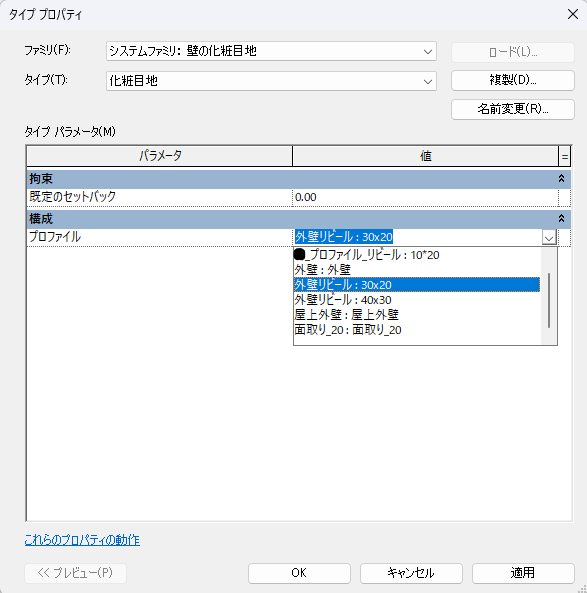
5. 壁面を2回クリックして配置
※連続でクリックすることで、隣り合った別タイプの壁にも直線的にリビールを適応することもできます。
高さや位置はドラッグまたはプロパティで調整可能
【パターンB】(壁のタイプ固有の切欠き)
1.対象の壁を選択
2.「タイプ編集」をクリックし、「タイププロパティ」を開く
3.「構造」の「編集…」と「<<プレビュー」をクリック
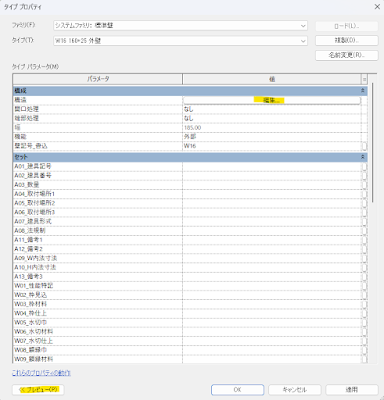
4.「垂直部材の編集」の「壁 リビール」をクリック
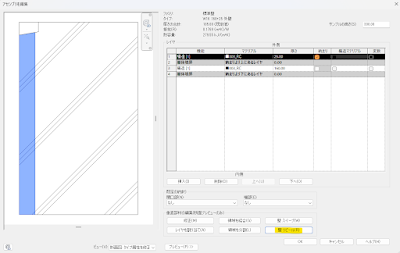
※「プレビュー>>」ボタン左の「ビュー」が「断面図:タイプ属性を修正」になっていることを確認「平面図:タイプ属性を修正」になっていると、「壁 リビール」ボタンがグレーアウトになります。
5.プロファイルのプルダウンからロードしたプロファイルファミリを選択、位置を調整し、「OK」をクリックしていきタイププロパティを閉じる
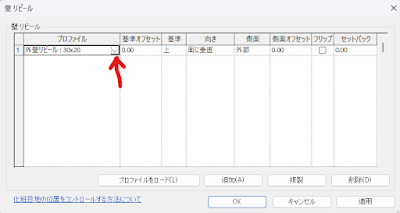
③ 位置・数の調整を行う
- [修正]タブの[移動]や[コピー]機能でリビールの位置を調整可能
- プロパティの「距離」や「オフセット」などで微調整
- タイプ編集からプロファイルの形状を変更すれば、他の面取りにも再利用可
【パターンAで作成した場合】
◆ 移動する手順:
- 任意のビュー(立面図、断面図、3Dビューなど)でリビールをクリックして選択
- 上部メニューの [修正] タブ → [移動] をクリック(またはショートカットキー
MV) - 任意の基点をクリック → 移動先をクリック(または距離を入力)
💡 立面図や断面図で操作すると、**高さ方向(Z軸)**の調整がしやすいです。
◆ コピーする手順:
- リビールを選択
- [修正] タブ → [コピー] をクリック(またはショートカットキー
CO) - コピー元の基点をクリック → 任意の位置に複製
- 必要に応じて [複数] オプションをON にして複数コピー可能
◆プロパティの「距離」や「オフセット」などで微調整する方法
リビールを選択すると、プロパティパレットに以下のパラメータが表示されます。
- 壁面オフセット:壁面に対してどれだけ奥まっているか(凹みの深さ)
- 基準レベルオフセット:壁の下端(またはレベル)からの距離
- リビールを選択すると、プロパティが表示される
- 「ベースからの高さ」などに数値を直接入力(例:500mm)
- オフセット(深さ)や向きも調整し、必要に応じて[タイプを編集]もクリック可能
- 変更内容は即時反映されます
💡 数値を+/-で変更すると、壁の内側・外側や上下方向を調整できます。
【パターンBで作成した場合】
作成時と同様のタイプ編集の「垂直部材の編集」の「壁 リビール」から、各項目を編集することで、プロファイルの形状を変更・調整することができます。
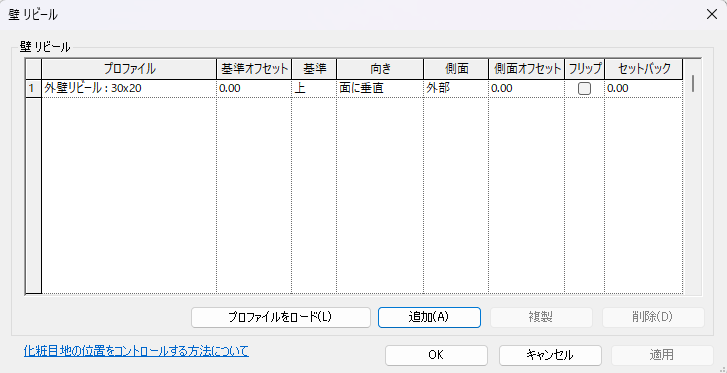
◆ プロファイルを変更する手順:
- 作成時と同様に「壁 リビール」を開く
- プロファイルのファミリ名をクリックし、プルダウンから別のプロファイルを選択
- OKをクリック
💡 プロファイルファミリをまだロードしていない場合は、先にファミリをロードしてから選択してください。
◆ プロファイルを調整する手順:
上記同様に「壁 リビール」から、下記のそれぞれの項目を調整していきます。
| 基準オフセット | 基準面(基準線)からどれだけ垂直方向に離して配置するかの値(距離)。単位はmmまたはそのプロジェクト設定に準じます。 |
| 基準 | リビールを配置する壁の基準方向を設定します。通常「上」「下」などが選べます。例:「上」なら壁の上端を基準に配置されます。 |
| 向き | リビールの配置方向。一般的には「面に垂直」または「面に平行」などが選択できます。ここでは「面に垂直」が指定されています。 |
| 側面 | リビールがどの側に出るかを設定します。「外部」=外側の壁面に対してリビールを適用。「内部」なら内側になります。 |
| 側面オフセット | 壁面からどれだけ水平方向に離してリビールを配置するかを指定します。0なら壁面に沿って配置。 |
| フリップ | チェックを入れると、プロファイルが反転(ミラー)配置されます。デザインの向きを逆にしたい場合などに使います。 |
| セットバック | リビールの終点や始点を壁端からどれだけ引っ込めるかを指定する距離です。角の仕上げやジョイント処理に使用されます。 |